wps文档设置不同长度的段落两侧对齐的教程
时间:2023-02-02 09:51:55作者:极光下载站人气:119
用户在wps软件中可以编辑文档、表格以及演示文稿等不同类型的文件,给用户带来了多样的选择,也让用户实现了下载一个软件即可编辑多种文件的想法,总之wps软件受到了许多用户的喜欢,当用户在wps软件中编辑文档文件时,就可以找到相关的功能来设置文字段落格式,例如用户想要设置不同长度的段落实现两侧对齐的效果,但是不知道怎么来解决,其实这个问题的操作方法很简单,用户可以利用插入文本框功能并按下空格键来实现,或者用户直接加宽字符间距来解决,那么详细的操作过程是怎样的呢,接下来就让小编来向大家介绍一下吧,希望用户能够从中获取到有用的经验。
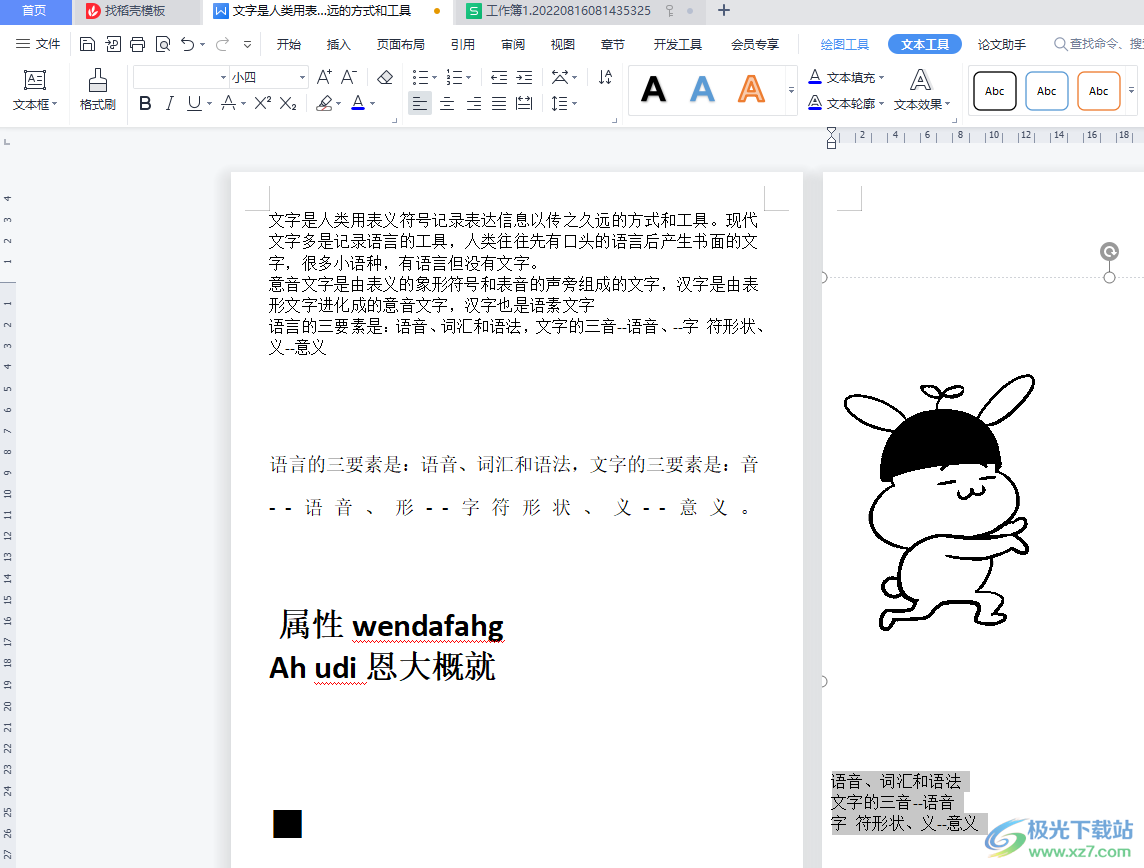
方法步骤
1.在电脑桌面上打开wps软件,并进入到文档的编辑页面上来进行设置

2.接着用户在菜单栏中点击插入选项,将会切换出相关的选项卡,选择其中的文本框图标
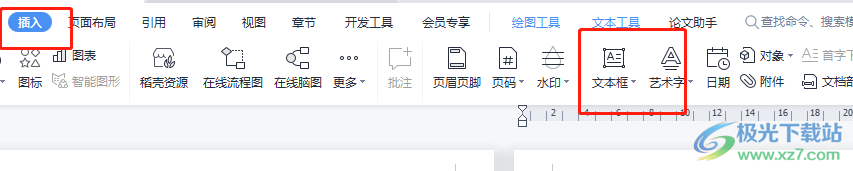
3.在页面上绘制出合适大小的文本框后,将不同长度的段落复制粘贴进去

4.随后简单的按下键盘上的空格键来实现两侧对齐,如图所示

5.或者用户选中文字段落并用鼠标右键点击,在弹出来的右键菜单中选择字体选项
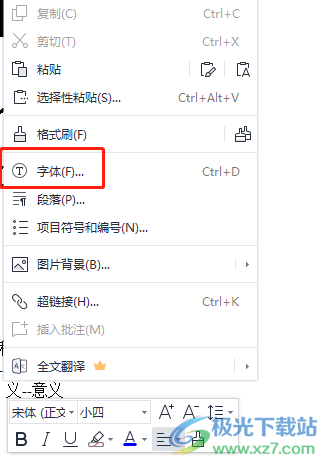
6.接着可以看到打开字体窗口,用户将选项卡切换到字符间距选项中,并将间距选项设置为加宽样式,最后按下确定按钮
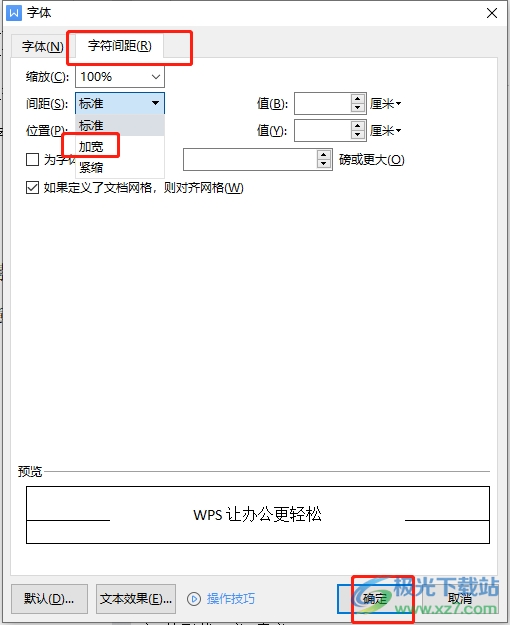
7.这时不同长度的段落就可以两侧对齐了,用户重复操作将其它段落设置对齐即可

8.还可以直接在菜单栏中点击开始选项,并在切换得到的选项卡中选择分散对齐选项就可以了

wps软件成为了许多用户会选择使用的办公软件,当用户在编辑文档文件时,可以根据需求将不同长度的段落实现两侧对齐,可以插入文本框并将段落复制粘贴到文本框中,接着按下空格键来实现两侧对齐,或者用户利用加宽字符间距和分散对齐功能来解决,总之方法很简单,有需要的用户快来看看吧。
相关推荐
相关下载
热门阅览
- 1百度网盘分享密码暴力破解方法,怎么破解百度网盘加密链接
- 2keyshot6破解安装步骤-keyshot6破解安装教程
- 3apktool手机版使用教程-apktool使用方法
- 4mac版steam怎么设置中文 steam mac版设置中文教程
- 5抖音推荐怎么设置页面?抖音推荐界面重新设置教程
- 6电脑怎么开启VT 如何开启VT的详细教程!
- 7掌上英雄联盟怎么注销账号?掌上英雄联盟怎么退出登录
- 8rar文件怎么打开?如何打开rar格式文件
- 9掌上wegame怎么查别人战绩?掌上wegame怎么看别人英雄联盟战绩
- 10qq邮箱格式怎么写?qq邮箱格式是什么样的以及注册英文邮箱的方法
- 11怎么安装会声会影x7?会声会影x7安装教程
- 12Word文档中轻松实现两行对齐?word文档两行文字怎么对齐?
网友评论